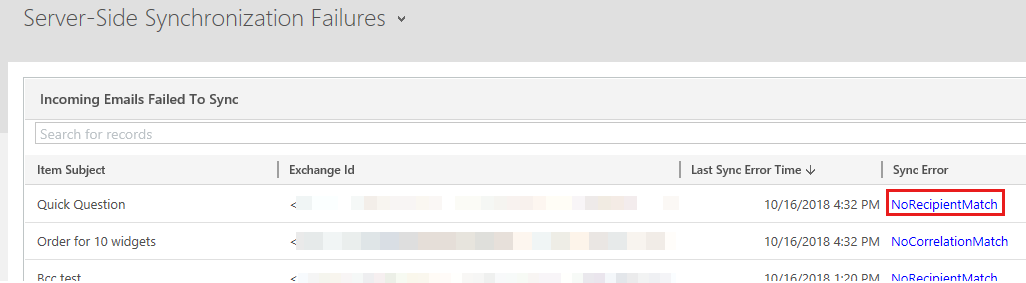Résoudre les problèmes de synchronisation au niveau de l’élément Server-Side avec Microsoft Dynamics 365
Un nouveau tableau de bord de synchronisation Server-Side a été introduit, qui vous permet d’afficher les échecs au niveau de l’élément pour les e-mails entrants, les e-mails sortants et la synchronisation ACT (Rendez-vous, Contacts et Tâches). Cela peut vous aider à résoudre des problèmes tels que la raison pour laquelle un e-mail spécifique n’a pas été suivi automatiquement par Server-Side Synchronisation.
S’applique à : Microsoft Dynamics 365
Numéro de la base de connaissances d’origine : 4468755
Activation de la fonctionnalité
Cette fonctionnalité nécessite actuellement l’activation d’un orgDBOrgSetting (EnableSssItemLevelMonitoring) et ce paramètre est documenté dans l’outil OrgDBOrgSettings pour Microsoft Dynamics CRM. Le paramètre EnableSssItemLevelMonitoring peut également être activé facilement à l’aide de l’outil OrganizationSettingsEditor .
Cette fonctionnalité est disponible dans les organisations des versions 8.2 et 9.x de Microsoft Dynamics 365 (en ligne).
Utilisation
Après avoir suivi les étapes requises ci-dessus pour activer cette fonctionnalité, suivez les étapes ci-dessous pour localiser et utiliser le nouveau tableau de bord :
Ouvrez l’application web Microsoft Dynamics 365 et accédez à la zone Tableaux de bord.
Exemple :Tableaux de bord des ventes> outableaux de bord de service >
Importante
Pour afficher les échecs d’une boîte aux lettres, vous devez accéder au tableau de bord en tant qu’utilisateur propriétaire de la boîte aux lettres. Cela signifie que si vous essayez de résoudre les problèmes pour lesquels les e-mails n’ont pas été automatiquement suivis pour un autre utilisateur, cet utilisateur doit afficher le tableau de bord pour afficher les détails de ses e-mails qui n’ont pas pu être synchronisés.
Remarque
À compter de la mise à jour de service 22055 pour Microsoft Dataverse 9.2.0 (numéro de version : 9.2.22055.00116), les utilisateurs disposant du rôle Administrateur système par défaut peuvent désormais consulter les e-mails non synchronisés sur toutes les boîtes aux lettres. La colonne Objet de l’élément affiche désormais la version expurgée (« *** ») pour tous les e-mails traités en dehors du contexte de boîte aux lettres de l’utilisateur.
Recherchez et sélectionnez le tableau de bord Échecs de synchronisation côté serveur dans la liste des tableaux de bord.
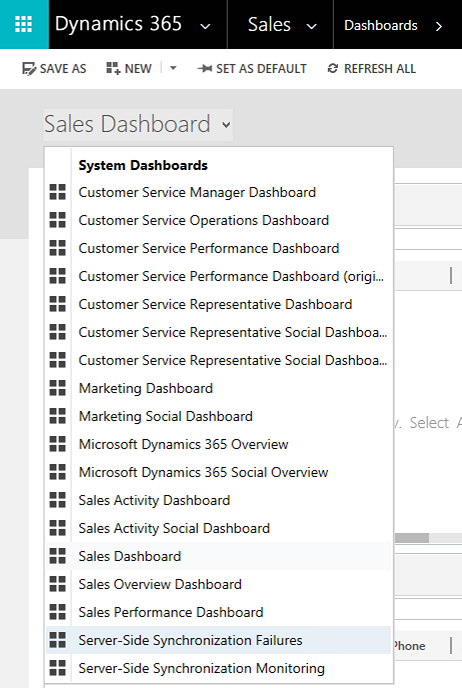
Si vous localisez un e-mail ou un élément ACT spécifique qui n’a pas été synchronisé comme prévu, vous pouvez afficher la raison dans la colonne Erreur de synchronisation . La sélection du lien vous dirigera vers un article d’aide pour cette erreur, le cas échéant.
Plus d’informations
- Ces données sont stockées dans la table ExchangeSyncIdMapping qui peut potentiellement devenir volumineuse si cette fonctionnalité est activée. C’est pourquoi le paramètre ExchangeSyncIdMappingPersistenceTimeInDays a également été introduit et a une valeur par défaut de trois jours.
- Les informations ExchangeSyncIdMapping sont visibles uniquement par l’utilisateur propriétaire. C’est pourquoi le propriétaire de la boîte aux lettres doit afficher le tableau de bord pour voir les détails de ses échecs de synchronisation.
- Si la synchronisation d’une boîte aux lettres ne fonctionne pas du tout, consultez Résolution des problèmes de synchronisation Server-Side.
Problèmes connus
Ce tableau de bord ne fonctionne pas actuellement lorsqu’il est consulté à l’aide de la nouvelle interface Unified Client. L’erreur suivante s’affiche :
Les composants ajoutés au tableau de bord ne sont pas pris en charge pour être affichés dans ce client
Commentaires
Bientôt disponible : Tout au long de 2024, nous allons supprimer progressivement GitHub Issues comme mécanisme de commentaires pour le contenu et le remplacer par un nouveau système de commentaires. Pour plus d’informations, consultez https://aka.ms/ContentUserFeedback.
Envoyer et afficher des commentaires pour